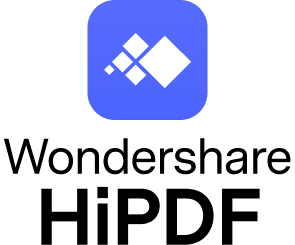أفضل ضواغط PDF على الإنترنت للاستخدام المجاني
نشرت: 2024-07-29لقد أصبح تبادل المستندات من أجل تبادل المعلومات أمرًا لا مفر منه في العصر الرقمي. سواء كنت طالبًا أو محاميًا أو رجل أعمال أو مدير مشروع، فلا بد أنك استخدمت مشاركة مستندات PDF في وقت ما.
في معظم الأحيان، تحتوي هذه الملفات على صور أو نص مضمن أو رسومات أخرى، مما يؤدي إلى زيادة حجمها بشكل كبير.
يمكن أن تتسبب أحجام الملفات الكبيرة هذه في حدوث مشكلات عند المشاركة عبر البريد الإلكتروني أو الأنظمة الأساسية الأخرى. لتجنب هذه المشكلة، تحتاج إلى ضغط ملف PDF باستخدام ضاغط PDF متصل أو غير متصل بالإنترنت.
تعتبر ضواغط PDF عبر الإنترنت مجانية، ويمكن الوصول إليها، وفعالة، وتقدم حلاً أكثر عملية.
ولهذا السبب، ستناقش المقالة أفضل 5 ضواغط لملفات PDF. سيكون تركيزنا الأساسي على ميزاتها وأسعارها وإجراءاتها التشغيلية.
اكتشف أفضل ضواغط PDF على الإنترنت
تعتبر ضواغط PDF عبر الإنترنت ذات قيمة كبيرة نظرًا لسهولة الوصول إليها. يمكنك ضغط الملفات من أي جهاز متصل بالإنترنت دون الحاجة إلى تثبيت برامج معينة، مما يجعل استخدامها جذابًا، خاصة إذا كنت تعمل على أجهزة أو منصات متعددة.
فيما يلي قائمتنا المجمعة التي تضم أفضل 5 ضواغط لملفات PDF عبر الإنترنت
هيبدف
عندما يتعلق الأمر بضغط ملفات PDF عبر الإنترنت، فإن HiPDF يمثل خيارًا بارزًا. تعمل الأداة على تقليص حجم ملفات PDF الضخمة إلى ملفات أخف دون الحاجة إلى أي تفاصيل تسجيل.
من خلال بضع نقرات، يمكنك جعل ملفاتك مختصرة للمشاركة والتخزين بكفاءة. ما يميز HiPDF هو مستويات الضغط المختلفة التي تتيح لك تحقيق التوازن بين جودة المستند وحجمه.
تتميز الأداة أيضًا بمعالجة الدفعات للسماح لك بضغط ملفات متعددة مرة واحدة.
دلائل الميزات
- مستويات الضغط المتغيرة
- تجهيز الدفعات
- تنزيل الملفات تلقائيًا
كيفية استخدام HiPDF كأداة لضغط ملفات PDF عبر الإنترنت؟
فيما يلي عملية مفصلة لضغط ملفات PDF عبر HiPDF:
- الخطوة 1: قم بالوصول إلى أداة " ضغط PDF " على الموقع الرسمي لـ HiPDF.
- الخطوة 2: انقر فوق خيار "اختيار الملفات" لتحميل ملف PDF الخاص بك.
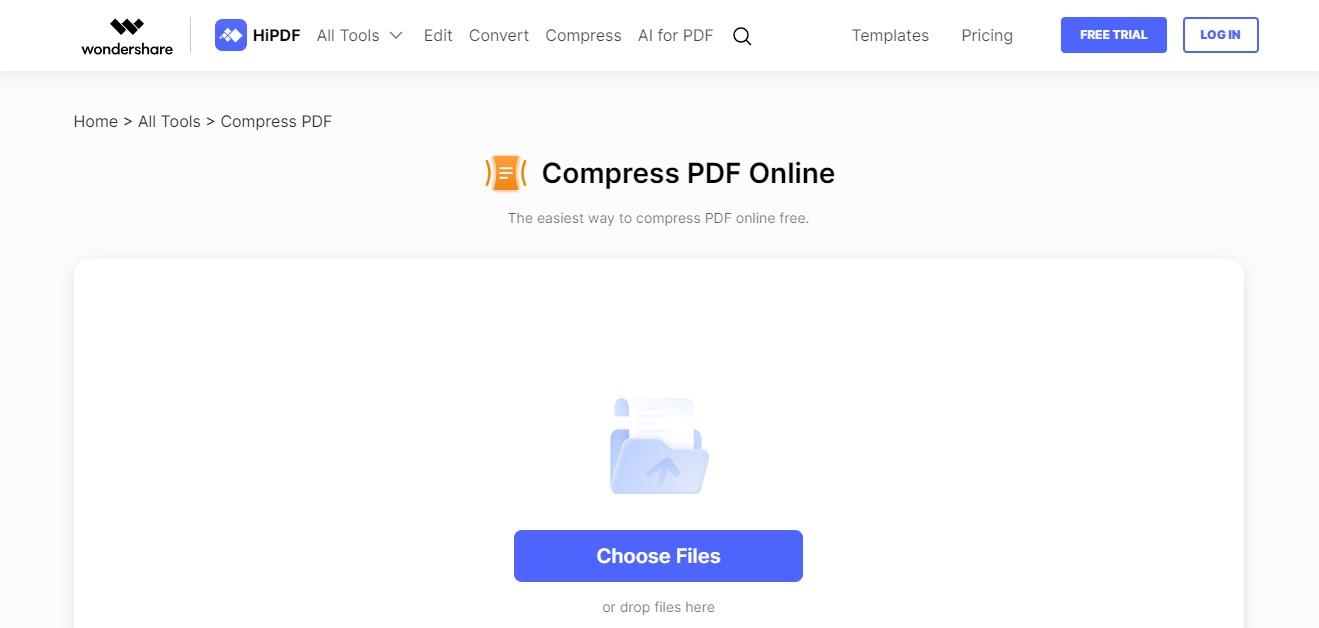
- الخطوة 3: اختر مستوى الضغط المطلوب. انقر فوق "ضغط" للمتابعة.
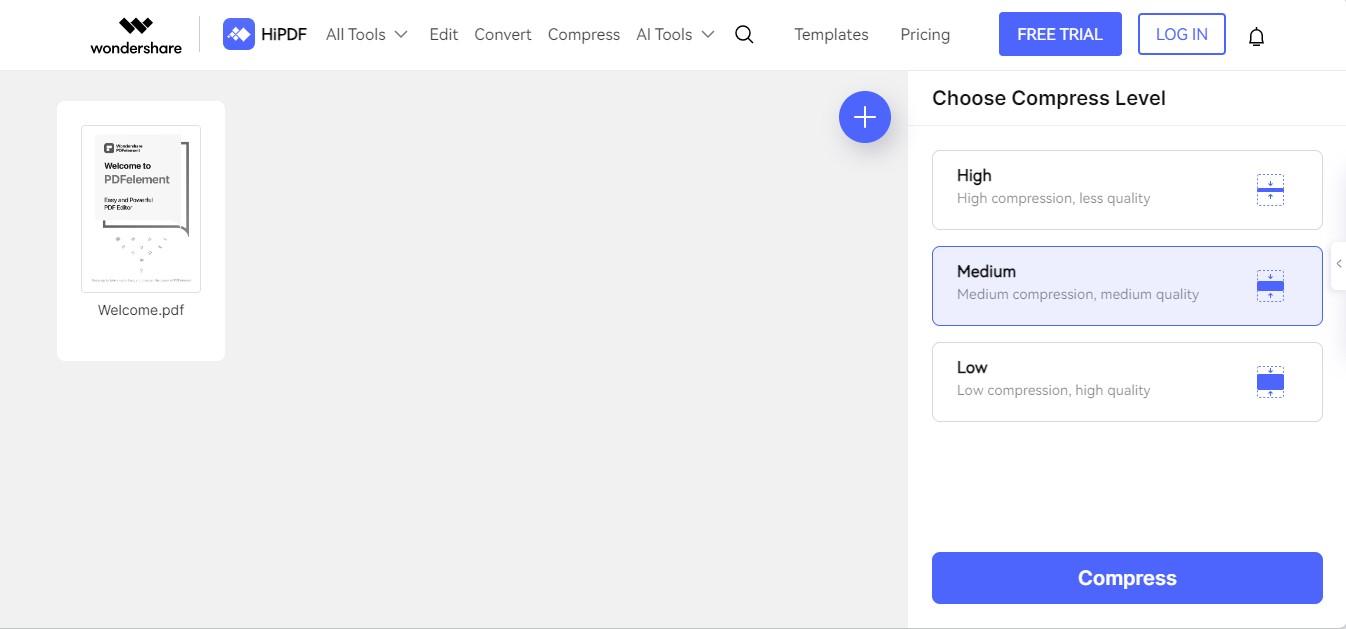
- الخطوة 4: ستقوم الأداة بمعالجة ملفك على الفور وتنزيل المستند المضغوط تلقائيًا.
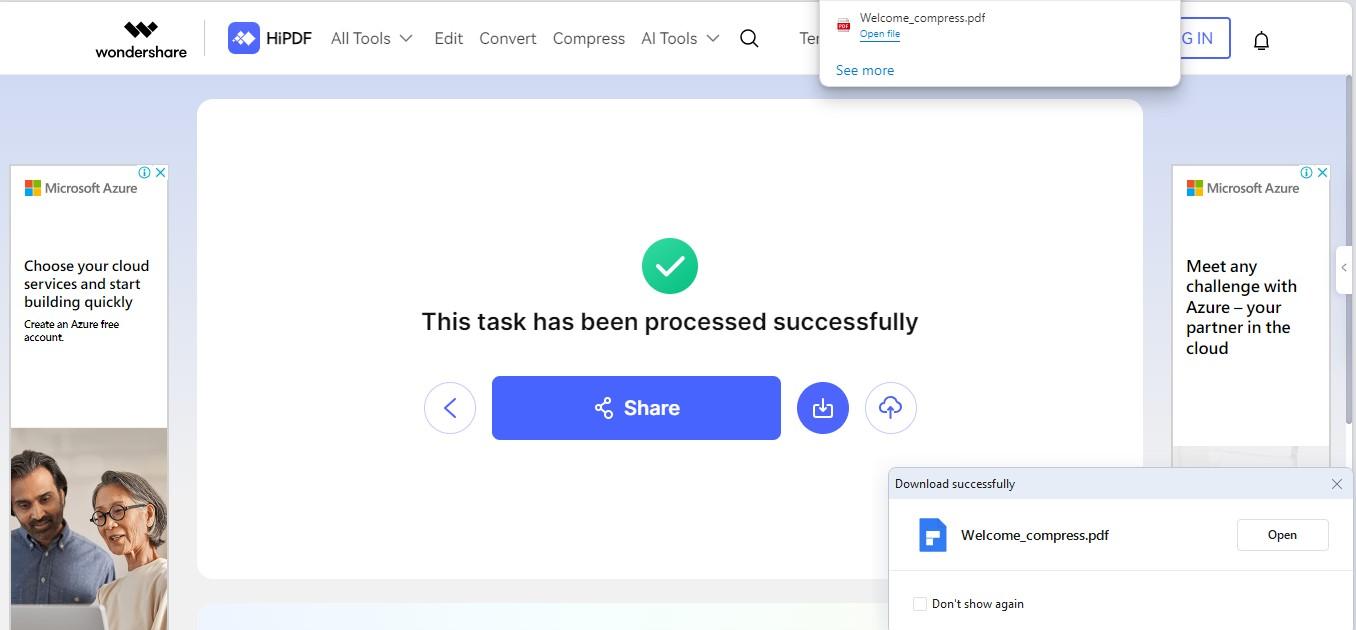
أدوبي أكروبات أون لاين
يشتهر Adobe Acrobat بأدواته القوية لإدارة ملفات PDF. إحدى الميزات الفعالة لمجموعة أدواتها هي ضاغط PDF الخاص بها.
باستخدام Acrobat، يتم الحفاظ على جودة مستنداتك قدر الإمكان، ويتم أيضًا تقليل حجم الملف. يعمل تكامل Acrobat مع Adobe Creative Cloud ومجموعات البرامج الأخرى على تحسين فائدته.
إن امتثاله للأمان وميزاته المتقدمة تجعل إدارة ملفات PDF أمرًا سلسًا، سواء للاستخدام الشخصي أو داخل بيئات الشركة.
دلائل الميزات
- معاينة المستندات وتحريرها بعد الضغط
- التكاملات الخارجية
- تجهيز الدفعات
كيفية استخدام Adobe Acrobat Online لضغط ملفات PDF؟
إليك كيفية استخدام Acrobat لضغط ملفات PDF:
- الخطوة 1: الوصول إلى ميزة " ضغط PDF " في Adobe Acrobat Online.
- الخطوة 2: انقر فوق "تحديد ملف" لاختيار ملف PDF المطلوب.
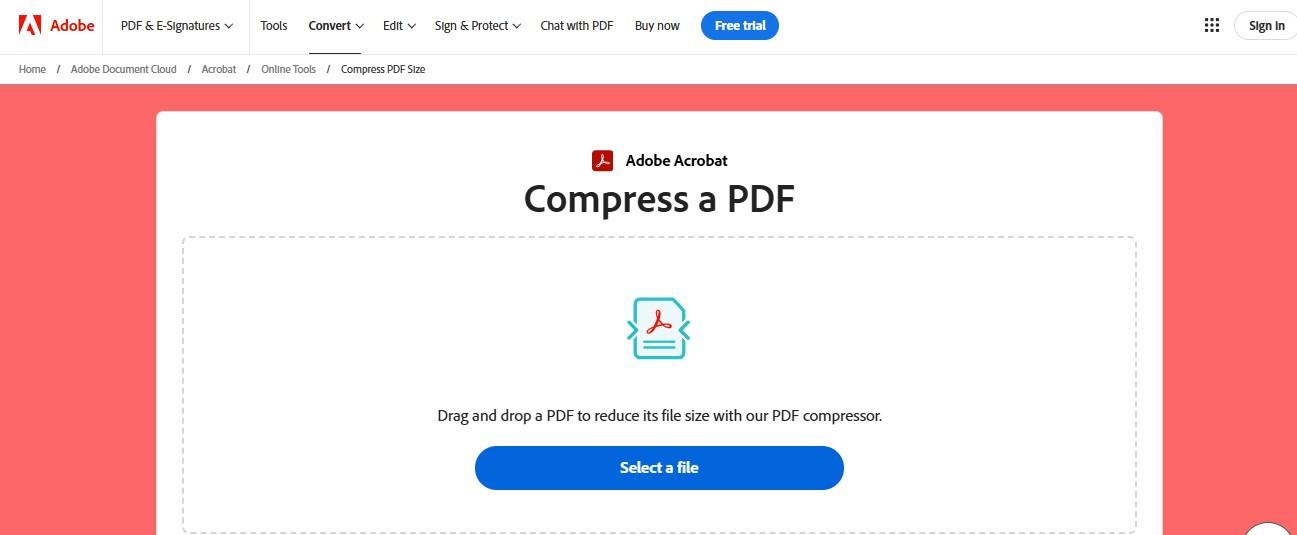
- الخطوة 3: حدد مستوى الضغط وانقر على "ضغط".
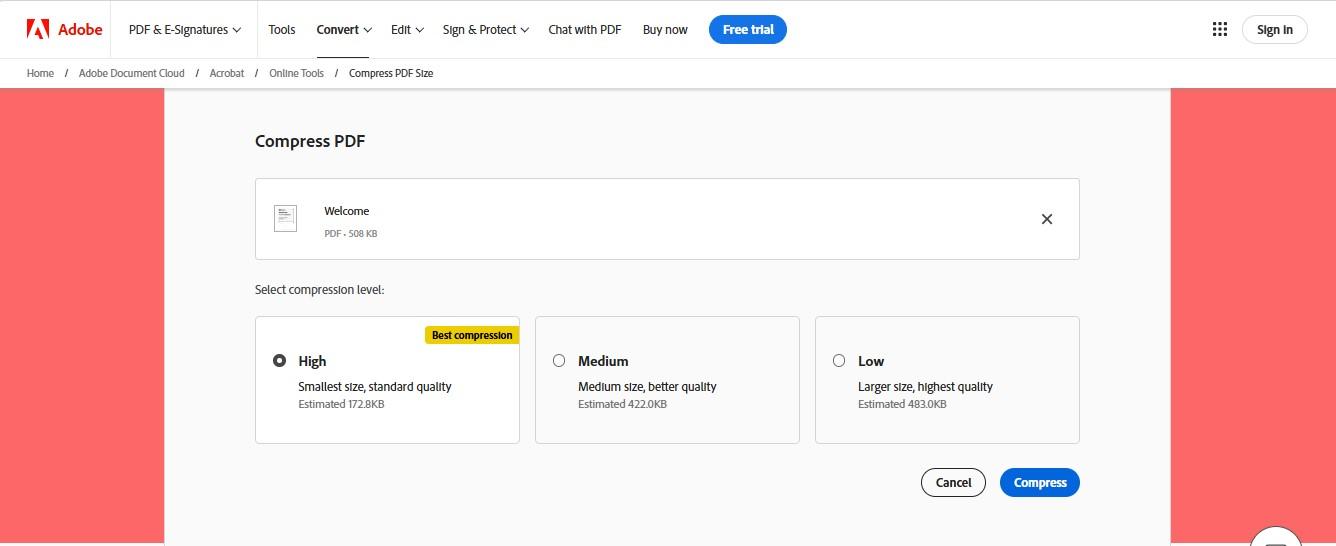
- الخطوة 4: قم بتنزيل الملف المضغوط بالنقر فوق الزر "تنزيل" في الأعلى.
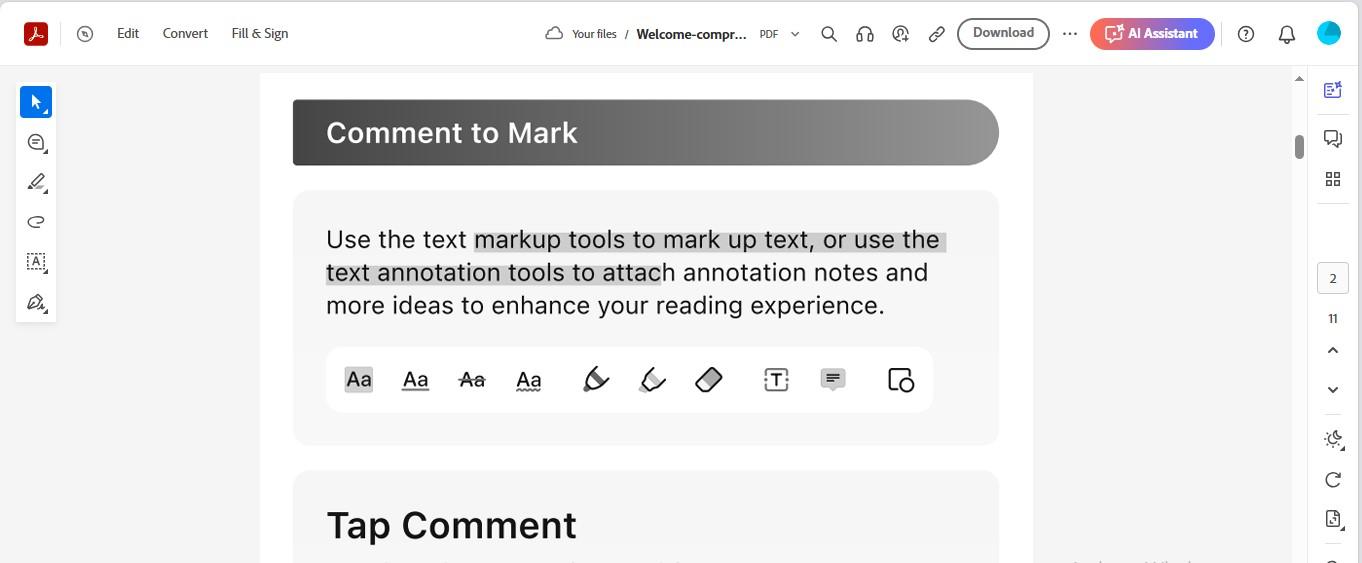
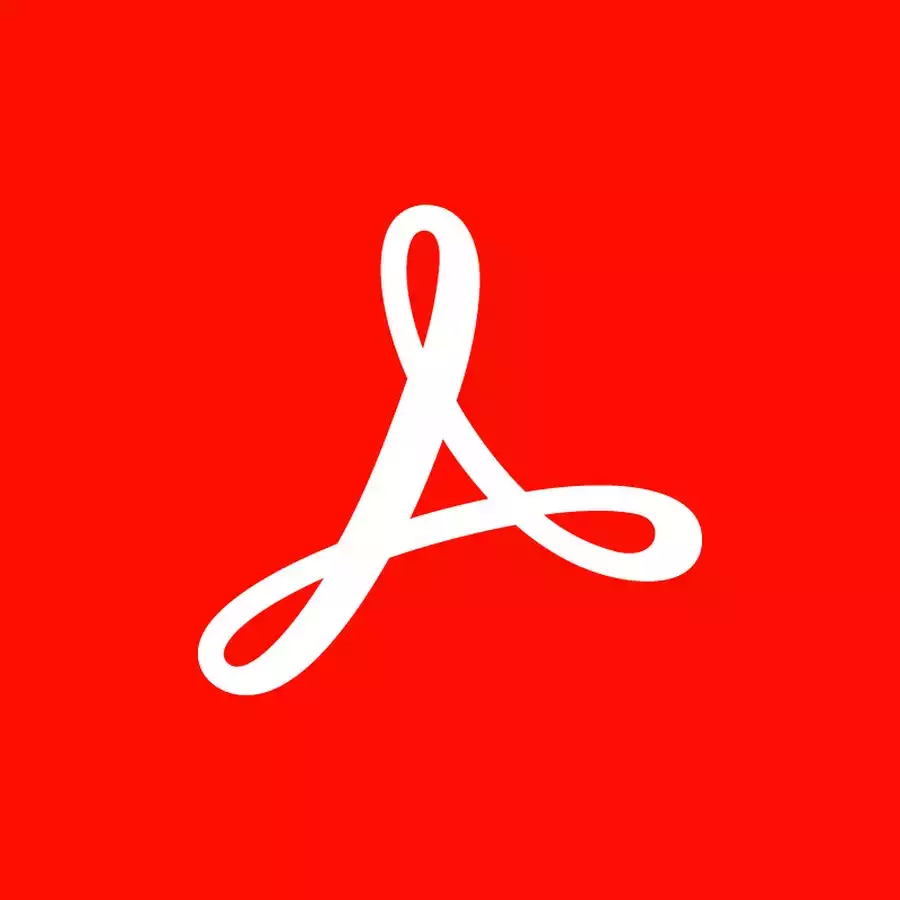
أطلق العنان لقوة معالجة ملفات PDF الخالية من المتاعب باستخدام Adobe Acrobat Reader، وهو تطبيقك المفضل لعرض المستندات وتوقيعها ومشاركتها دون عناء.
- مجاني للاستخدام
- يحافظ على جودة الوثيقة
- معاينة الملف بعد الضغط للتحقق من الجودة
- يوفر ميزات التحرير داخل التطبيق للملفات المضغوطة
- الاشتراك مطلوب بعد الضغط الأول
برنامج PDFelement اون لاين
PDFelement Online هي أداة متعددة الاستخدامات عبر الإنترنت تعمل كضاغط فعال لملفات PDF.
تتيح لك الأداة تقليل حجم ملفات PDF الخاصة بك دون التضحية بالجودة. باستخدام خوارزميات الضغط المتقدمة، يعمل PDFelement Online على تقليل أحجام الملفات في غضون ثوانٍ.
بالإضافة إلى الضغط، فهو يوفر مجموعة شاملة من أدوات إدارة PDF، بما في ذلك التحرير والدمج والتقسيم والمزيد.
دلائل الميزات
- مستويات ضغط مختلفة
- تعزيز أمن المستندات
- وظائف مدعومة بالذكاء الاصطناعي
كيفية استخدام PDFelement Online كضاغط لملفات PDF؟
فيما يلي العملية التفصيلية لضغط PDF عبر PDFelement Online:
- الخطوة 1: قم بزيارة PDFelement Online والوصول إلى ميزة " Compress PDF " .
- الخطوة 2: قم باستيراد الملف المطلوب بالنقر فوق الزر "تحديد ملف" .
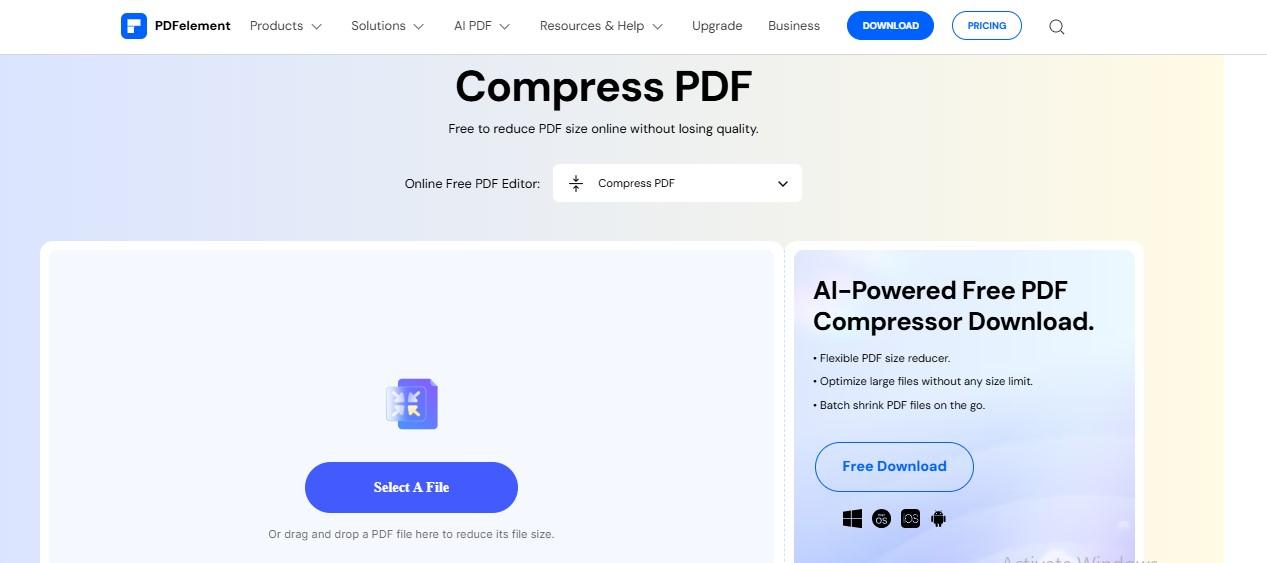
- الخطوة 3: اختر مستوى الضغط المطلوب. انقر فوق "ضغط".
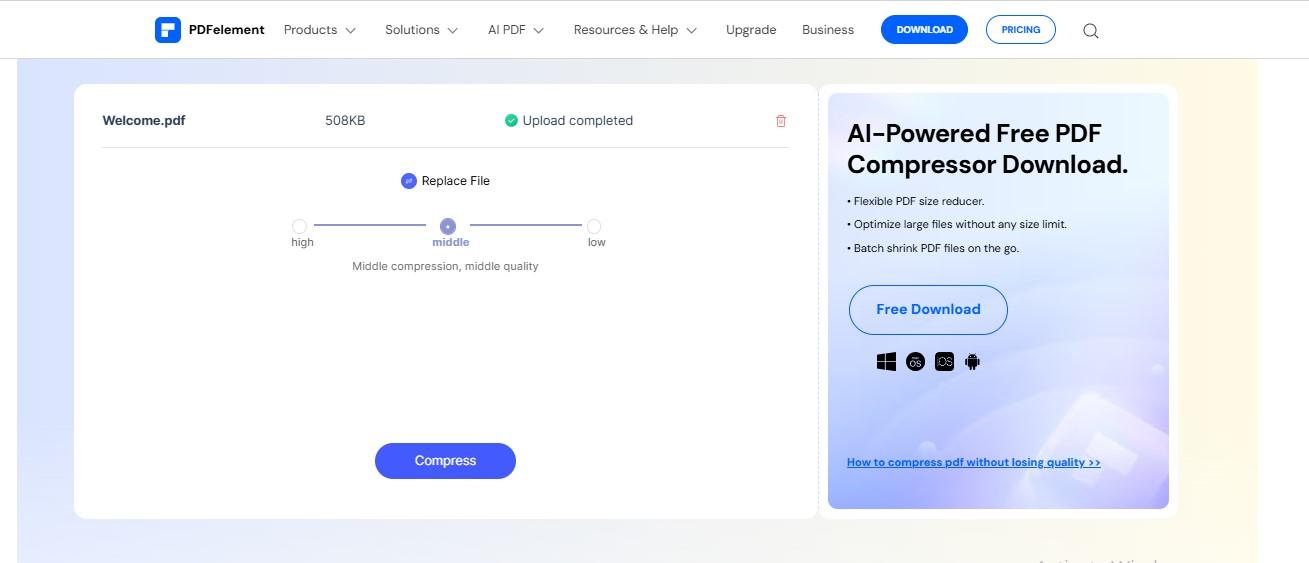
- الخطوة 4: احفظ الملف المضغوط بالنقر فوق الزر "تنزيل".

pdf صغير
يتميز Smallpdf بكونه أداة ضاغطة لملفات PDF عبر الإنترنت يمكن الوصول إليها بسهولة، حيث تعمل على تبسيط عملية تقليل أحجام ملفات PDF. يمكنك تقليص مستندات PDF الخاصة بك عن طريق الوصول إليها مباشرة من متصفحك.
يوازن Smallpdf بكفاءة بين تقليل حجم الملف والاحتفاظ بالجودة، مما يضمن بقاء المستندات قابلة للاستخدام وسليمة بصريًا بعد الضغط.
كما تتكامل الأداة بسلاسة مع العديد من خدمات التخزين السحابية، مثل Google Drive وDropbox، مما يعزز فائدتها، خاصة إذا كنت تعمل عبر أجهزة متعددة أو تتعاون مع فرق عن بعد.
دلائل الميزات
- مستويات ضغط مختلفة
- معاينة الملف بعد الضغط
- ميزات إضافية لإدارة ملفات PDF
كيفية استخدام Smallpdf لضغط ملفات PDF؟
فيما يلي العملية التفصيلية لضغط ملفات PDF عبر Smallpdf
- الخطوة 1: قم بالوصول إلى وظيفة " ضغط PDF " الخاصة بـ Smallpdf.
- الخطوة 2: انقر فوق "اختيار الملفات" لاستيراد المستند المطلوب.
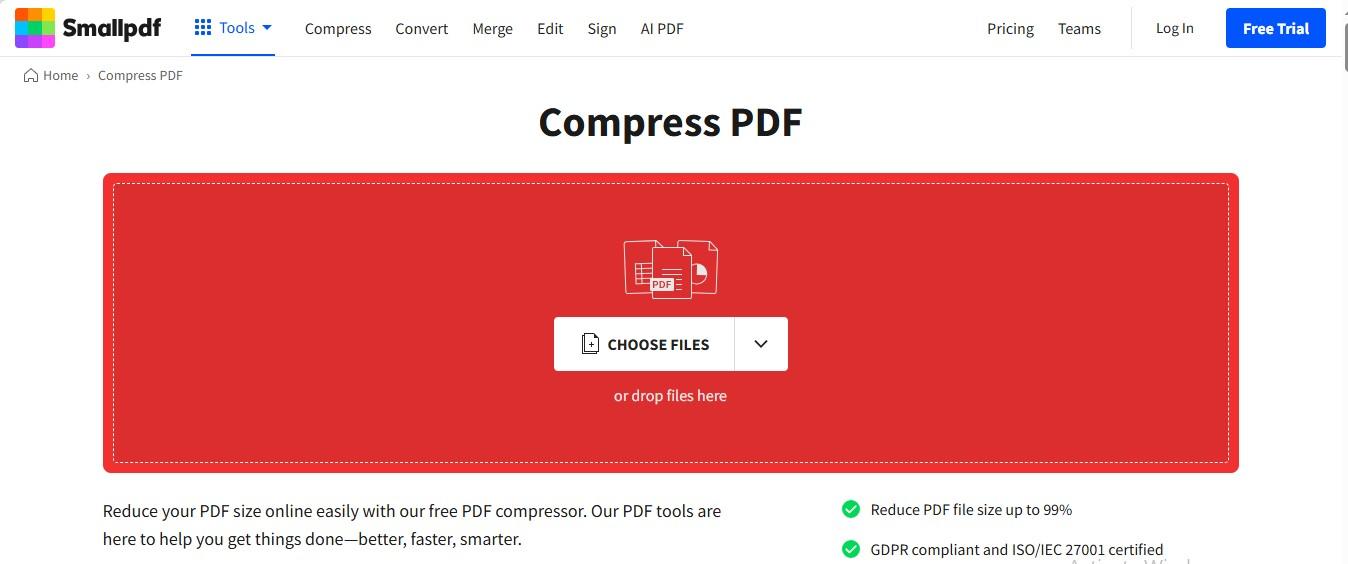
- الخطوة 3: اختر مستوى الضغط وانقر على خيار "الضغط" .
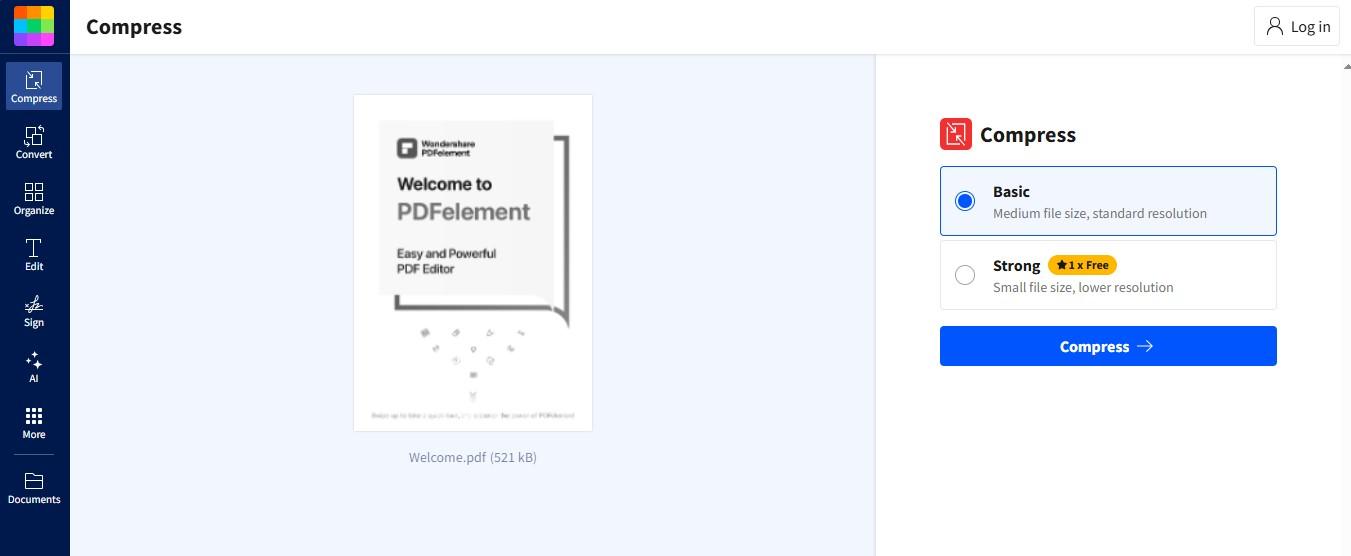
- الخطوة 4: انقر فوق الزر "تنزيل" لحفظ الملف المضغوط.
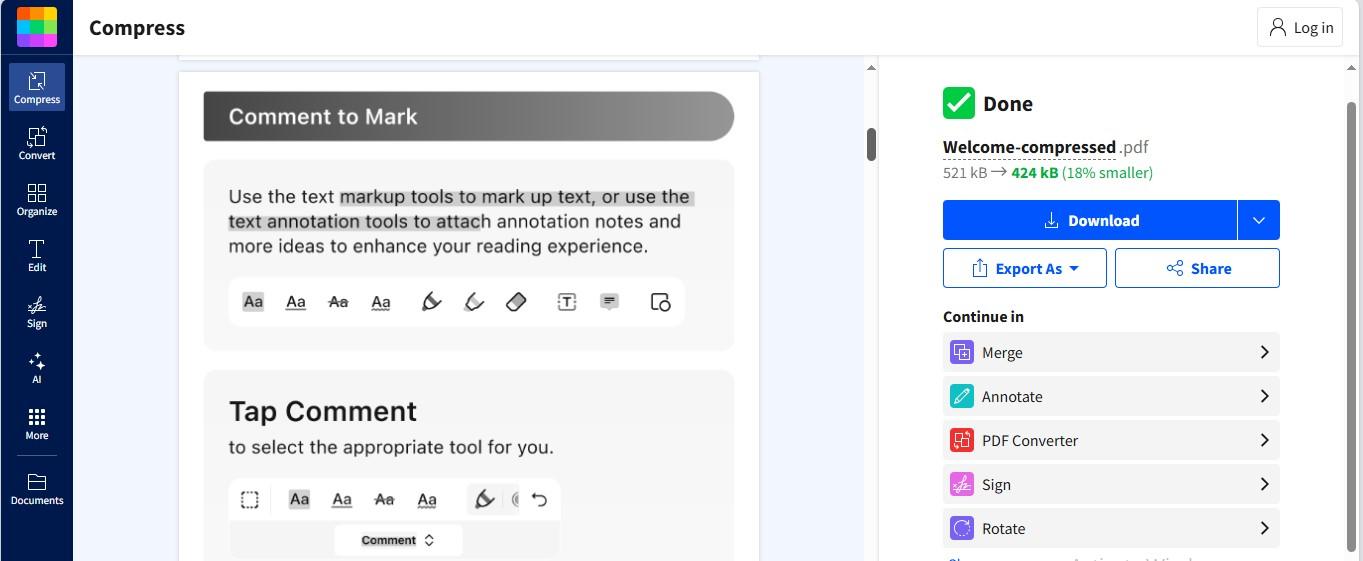
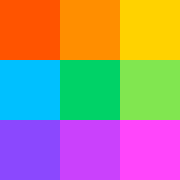
يمكن لمستخدمي Smallpdf ضغط ملفات PDF وتحويلها وتحريرها بسهولة، مما يلبي احتياجات الأفراد والشركات على حدٍ سواء.
- يقدم ميزات التحرير داخل التطبيق لتجربة شاملة
- يوفر مستويات ضغط مختلفة للحصول على جودة المستند المطلوبة
- يسمح بتصدير المستندات المضغوطة إلى تنسيقات أخرى
- معاينة الملف بعد الضغط
- تتطلب المعالجة المجمعة اشتراكًا مميزًا
iLovePDF
iLovePDF عبارة عن منصة ديناميكية عبر الإنترنت تشتهر بقدراتها القوية على الضغط. يمكنك الاختيار بين مستويات الضغط المختلفة للحصول على نهج متوازن.
يركز iLovePDF على الأمان، ويقدم خيار حذف الملفات من خوادمه بعد معالجتها.
بفضل مزيجه من التصميم سهل الاستخدام والضغط الفعال والمعالجة الآمنة، يعد iLovePDF الخيار الأفضل لإدارة أحجام ملفات PDF بكفاءة.
دلائل الميزات
- الحذف اليدوي للملفات بعد الضغط
- تجهيز الدفعات
- مستويات ضغط مختلفة
كيفية استخدام iLovePDF كضاغط لملفات PDF؟
إليك كيفية استخدام iLovePDF لضغط ملفات PDF:
- الخطوة 1: قم بالوصول إلى ميزة " ضغط PDF " في iLovePDF.
- الخطوة 2: انقر فوق "تحديد ملفات PDF" لاستيراد الملف المطلوب.
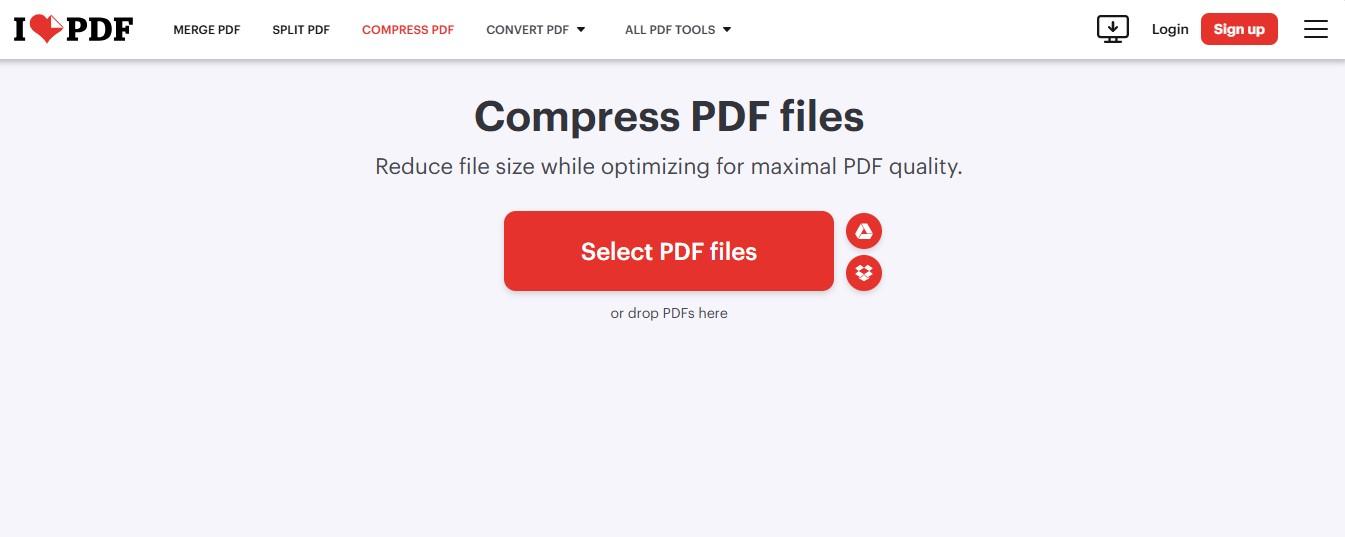
- الخطوة 3: اختر مستوى الضغط المفضل وانقر على "ضغط PDF".
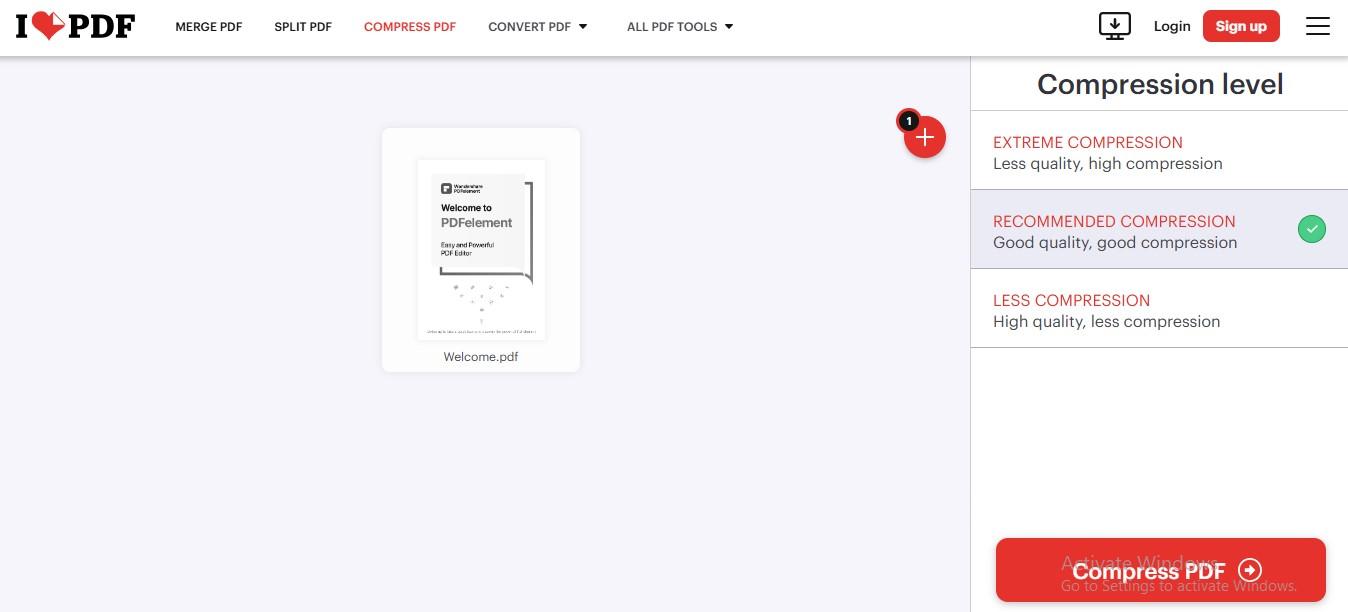
- الخطوة 4: سيتم تنزيل ملفك المضغوط تلقائيًا.
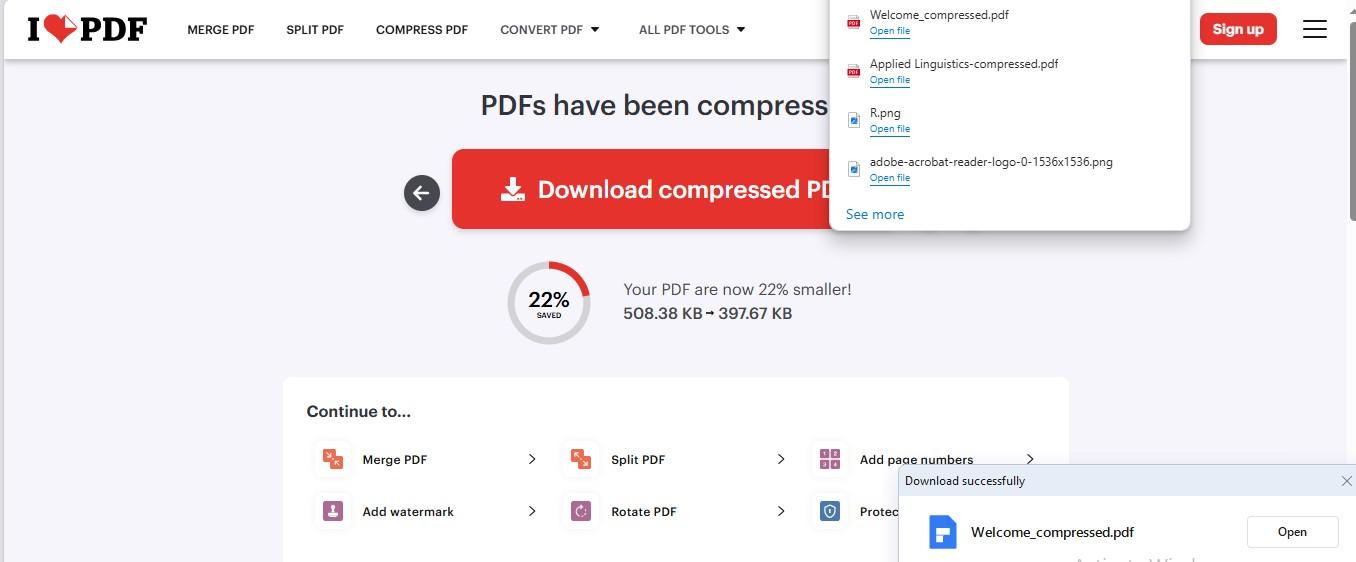
يقدم iLovePDF تجربة مباشرة ومناسبة للأفراد والمهنيين الذين يتطلعون إلى التعامل مع مهام PDF بكفاءة.
- النسخة المجانية متاحة لضغط ملفاتك
- التكامل مع منصات التخزين السحابية لتحميل الملفات وتنزيلها
- يسمح بحذف الملف يدويًا بعد إجراء الضغط
- يوفر ميزات إضافية لإدارة المستندات الشاملة
- جودة الوثيقة ليست مرضية
خاتمة
لضمان فهم شامل لكل ضاغط PDF عبر الإنترنت، أجرينا تحليلًا متعمقًا لجميع الأدوات الموضحة أعلاه. يفحص هذا التقييم جوانب مختلفة، مثل جودة الضغط والسعر والميزات الإضافية. يقدم الجدول التالي ملخصًا موجزًا للنتائج التي توصلنا إليها:

| تخصيص | هيبدف | أكروبات اون لاين | PDFelement | pdf صغير | iLovePDF |
|---|---|---|---|---|---|
| تجهيز الدفعات | نعم | نعم (ممتاز) | لا | نعم (ممتاز) | نعم (ما يصل إلى ملفين) |
| نسخة مجانية | نعم | نعم | نعم | نعم | نعم |
| مستويات الضغط | نعم | نعم | نعم | نعم | نعم |
| جودة الوثيقة | عالي | عالي | عالي | عالي | متوسط |
| ميزات إضافية | نعم | نعم | نعم | نعم | نعم |
| التنزيل التلقائي | نعم | لا | لا | لا | نعم |
| الحذف اليدوي للملفات | لا | لا | لا | لا | نعم |
| معاينة ملف | لا | لا | نعم | نعم | لا |
في حين أن كل من ضواغط PDF الخمسة الموجودة على الإنترنت تتمتع بنقاط قوة، إلا أن HiPDF يظهر كخيار قوي للضغط السريع والسهل. فهو يجمع بين سهولة الاستخدام والمرونة في التعامل مع احتياجات الضغط المختلفة دون المساس بجودة المستند.
سواء كنت تقوم بضغط مستند واحد أو ملفات متعددة في وقت واحد، فإن HiPDF يجعل رحلتك منتجة وموفرة للوقت. قم بدمج HiPDF في سير عملك للحصول على مستندات خفيفة الوزن في متناول يدك!
هل لديك أي أفكار حول هذا؟ أرسل لنا سطرًا أدناه في التعليقات، أو قم بنقل المناقشة إلى Twitter أو Facebook.
توصيات المحررين:

كيف يمكن لحلول الدفع بالبيتكوين أن تفيد عملك
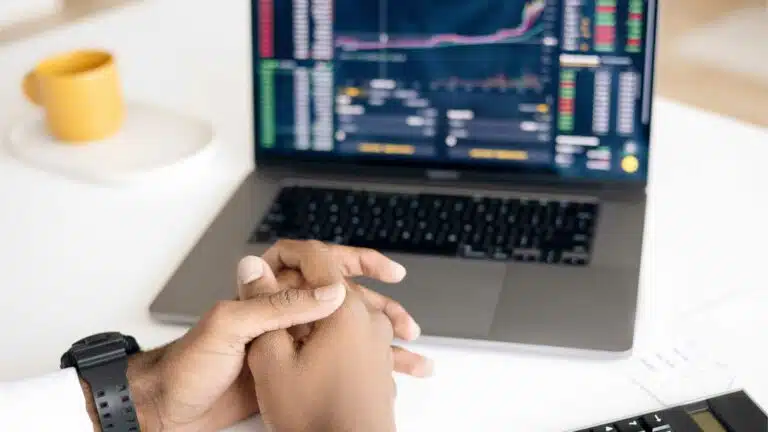
روبوتات التداول الآلي: الفوائد والمزالق
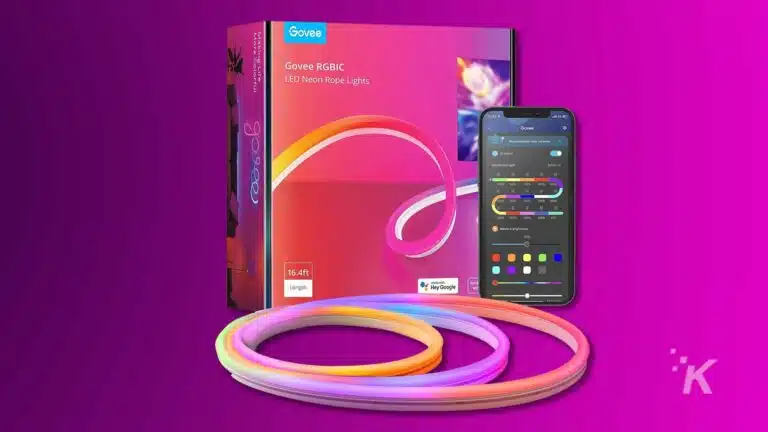
برايم داي: احصل على مصباح حبل النيون Govee الملون هذا بخصم 40%
الإفصاح: هذا منشور دعائي. ومع ذلك، فإن آرائنا ومراجعاتنا والمحتويات التحريرية الأخرى لا تتأثر بالرعاية وتظل موضوعية .